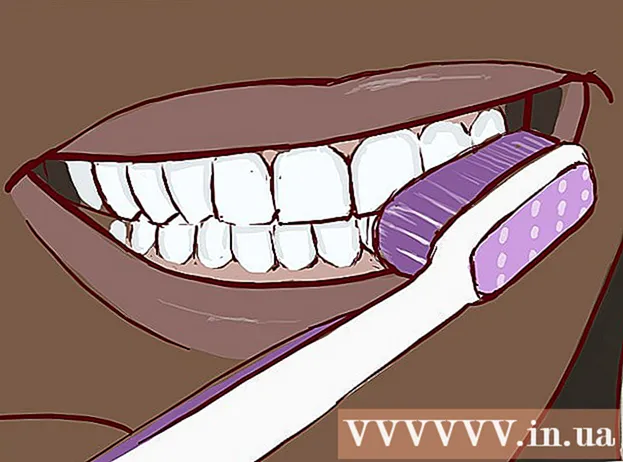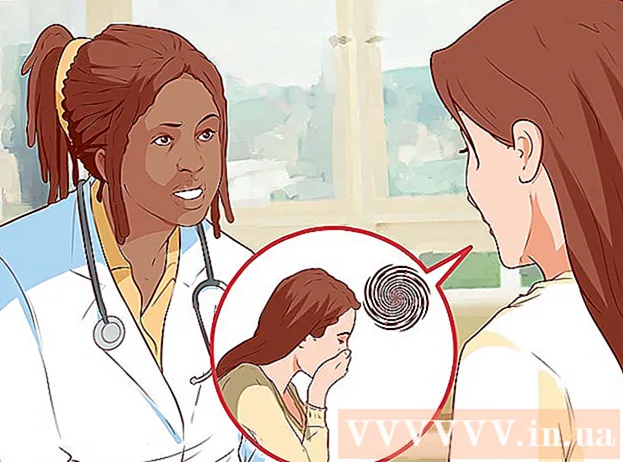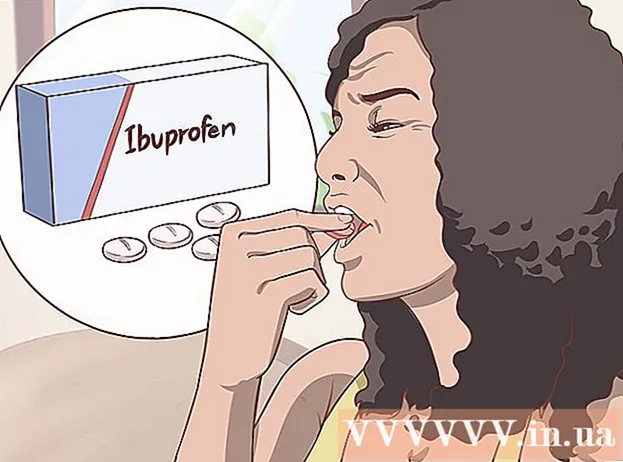Аўтар:
Virginia Floyd
Дата Стварэння:
5 Жнівень 2021
Дата Абнаўлення:
1 Ліпень 2024

Задаволены
- крокі
- Метад 1 з 2: Сканіраванне (фотокопирование) кнігі
- Метад 2 з 2: Сканіраванне (скорочтение) кнігі
- парады
- папярэджання
- Што вам спатрэбіцца
Сканаванне кнігі можа азначаць дзве рэчы: хуткае прачытанне кнігі ці яе аблічбоўку. Людзі хочуць прасканаваць (хутка прачытаць) кнігу, каб хутка і эфектыўна апрацаваць вялікую колькасць інфармацыі. Сканаванне (фотокопирование) ужываецца для іншых мэтаў. Напрыклад, любімая кніга распадаецца на часткі, але, Адсканаваўшы, яе можна захаваць у лічбавым выглядзе. Мы раскажам, як зрабіць і тое, і іншае правільна.
крокі
Метад 1 з 2: Сканіраванне (фотокопирование) кнігі
 1 Выберыце сканер. Вам трэба будзе выбраць паміж планшэтным сканарам і рулонным, у залежнасці ад таго, што вы хочаце і што вы можаце сабе дазволіць:
1 Выберыце сканер. Вам трэба будзе выбраць паміж планшэтным сканарам і рулонным, у залежнасці ад таго, што вы хочаце і што вы можаце сабе дазволіць: - Планшэтны сканар звычайна каштуе менш і скануе дастаткова дакладна. Яго перавага ў тым, што для сканавання кнігі яе не трэба расшываліся. Больш за тое, планшэтны сканар можа сканаваць практычна ўсё, што можна пакласці на шкло, не толькі папяровыя дакументы. Гэта зручнае і шматфункцыянальнае рашэнне, асабліва для кніг.
- Рулонны сканер можа сканаваць старонкі з двух бакоў, акрамя таго, ён нашмат хутчэй планшэтнага. Ён займае столькі ж месца, але сканаванне пашытай кнігі гэтым тыпам сканэра немагчыма. Ёсць і іншыя недахопы:
- Рухаюцца часткі сканара, якія рэалізуюць падачу паперы, схільныя замято паперы, што спыняе працу сканэра.
- Рулонныя сканеры створаныя не для сканавання кніг, а для аблічбоўкі вялікага колькасць асобных лістоў.
- Рулонныя сканеры звычайна даюць менш выразны малюнак, так як старонкі знаходзяцца ў руху пры сканаванні.
 2 Пры куплі сканэра звярніце ўвагу на гарантыйны тэрмін. Добры, хоць і не дарагі, рулонны сканнер - гэта інвестыцыя, так што варта разгледзець гарантыі, прапанаваныя іншымі фірмамі. Калі вы збіраецеся часта выкарыстоўваць ваш сканнер, вам варта аплаціць пашыраную гарантыю.
2 Пры куплі сканэра звярніце ўвагу на гарантыйны тэрмін. Добры, хоць і не дарагі, рулонны сканнер - гэта інвестыцыя, так што варта разгледзець гарантыі, прапанаваныя іншымі фірмамі. Калі вы збіраецеся часта выкарыстоўваць ваш сканнер, вам варта аплаціць пашыраную гарантыю. - Паслугі вядомых гарантыйных кампаній накшталт «Square Trade» каштуюць даражэй, чым паслугі менш папулярных, але, увогуле выпадку, на іх можна спадзявацца.
- Кошт і працягласць пашыранай гарантыі гэта асноўныя аргументы «за», у параўнанні са звычайнай гарантыяй, набытай на месцы. Але трэба таксама ўлічваць такія фактары, як выдаткі на дастаўку (калі яна неабходная), упэўненасць у пастаўшчыку гарантыі і меркаваную частату рамонту.
 3 Падзяліце кнігу на асобныя старонкі. Гэта абсалютна неабходна, калі вы карыстаецеся рулонны сканер. У выпадку з планшэтным сканарам гэта таксама пажадана, каб атрымаць малюнка выдатнай якасці і не пашкодзіць сканер, так як пры сканаванні пашытай кнігі, даводзіцца націскаць на вокладку з некаторай сілай.
3 Падзяліце кнігу на асобныя старонкі. Гэта абсалютна неабходна, калі вы карыстаецеся рулонны сканер. У выпадку з планшэтным сканарам гэта таксама пажадана, каб атрымаць малюнка выдатнай якасці і не пашкодзіць сканер, так як пры сканаванні пашытай кнігі, даводзіцца націскаць на вокладку з некаторай сілай. - Калі побач ёсць крама, які прапануе паслугі сканавання і ксеракапіраванне, вы зможаце прынесці кнігу да іх і папрасіць абрэзаць пераплёт адмысловымі вялікімі нажніцамі. Гэта амаль нічога не каштуе і зэканоміць вам шмат часу; гэта дазволіць выключыць некалькі наступных крокаў і старонкі будуць без клею і швоў.
 4 Зніміце пераплёт з кнігі. Нягледзячы на ўяўную складанасць, ёсць некалькі простых спосабаў ажыццявіць гэта, як для кніг з мяккім, так і для кніг з цвёрдым вокладкай:
4 Зніміце пераплёт з кнігі. Нягледзячы на ўяўную складанасць, ёсць некалькі простых спосабаў ажыццявіць гэта, як для кніг з мяккім, так і для кніг з цвёрдым вокладкай: - Цвёрды пераплёт: з дапамогай канцылярскай нажа разрэжце завесы паміж вокладкай і старонкамі. Затым вільготнай, але не мокрай, губкай прыбярыце рэшткі паперы.
- Мяккі пераплёт: патокам цёплага, але не гарачага, паветра з фена падцяпліце клей, якім змацаваны старонкі. Затым проста выцягнеце старонкі з вокладкі.
 5 З дапамогай канцылярскай нажа падзеліце старонкі на групы па 20 штук. Вы можаце аддзяляць па 20 старонак ад пачатку да канца, а можаце падзяліць кнігу напалову, затым кожную палову напалову і г.д.
5 З дапамогай канцылярскай нажа падзеліце старонкі на групы па 20 штук. Вы можаце аддзяляць па 20 старонак ад пачатку да канца, а можаце падзяліць кнігу напалову, затым кожную палову напалову і г.д.  6 Па магчымасці, адрэжце тонкую палоску паперы з рэшткамі клею, змацавальнага кнігу, вострым нажом альбо прамысловымі нажніцамі. Прамысловыя нажніцы не абавязковыя, але, калі вы ўсё ж, вырашыце купіць іх, бярыце нажніцы старога ўзору - імі лёгка зрэзаць тонкія палоскі.
6 Па магчымасці, адрэжце тонкую палоску паперы з рэшткамі клею, змацавальнага кнігу, вострым нажом альбо прамысловымі нажніцамі. Прамысловыя нажніцы не абавязковыя, але, калі вы ўсё ж, вырашыце купіць іх, бярыце нажніцы старога ўзору - імі лёгка зрэзаць тонкія палоскі. - Абразаючы краю дыскавым нажом для паперы, захіліце старонкі каб краю былі больш роўнымі.
- Таксама, каб зрэз быў раўней, пры выкарыстанні дыскавай нажа ня рэжце шмат старонак адразу. Калі рэзаць дыскавым нажом, поля будуць больш вузкімі (вы зможаце змяніць шырыню палёў кадравання). Добрыя нажніцы і праграма для рэдагавання малюнкаў, напрыклад Windows Live, гэта ўсё, што вам трэба, каб у старонак быў больш «прафесійны» выгляд.
 7 Зніміце рэшткі пласта друкарскага клею з кожнай старонкі, каб не пашкодзіць сканер. Калі вы выкарыстоўвалі прамысловыя нажніцы або дыскавы нож, то рэшткаў можа і не быць.
7 Зніміце рэшткі пласта друкарскага клею з кожнай старонкі, каб не пашкодзіць сканер. Калі вы выкарыстоўвалі прамысловыя нажніцы або дыскавы нож, то рэшткаў можа і не быць. - Старонкі могуць застацца ліпкімі; пазбаўцеся ад рэшткаў клею цалкам, каб пазбегнуць замято паперы.
- Калі на адсканаваных малюнках ёсць паласы, напэўна, на лінзу трапіў клей. Сатрыце гумовы клей з лінзы мяккай баваўнянай тканінай, змочанай у медыцынскім спірце або ў вадкасці для ачысткі шкла.
 8 Па магчымасці, складайце старонкі па парадку. Калі на дадзеным этапе старонкі перамяшаныя - упорядочьте іх.
8 Па магчымасці, складайце старонкі па парадку. Калі на дадзеным этапе старонкі перамяшаныя - упорядочьте іх.  9 Калі ў вас не ўстаноўлена праграма Paper Port, купіце яе ці аналагічную. Paper Port збірае адсканаваныя старонкі ў адзін файл, а таксама можа канвертаваць з ў розныя фарматы: PDF, TIFF, JPEG, BNG і г.д. PDF-файлы добрыя тым, што іх нельга выпадкова змяніць падчас чытання. Для простага сканавання досыць PDF і TIFF.
9 Калі ў вас не ўстаноўлена праграма Paper Port, купіце яе ці аналагічную. Paper Port збірае адсканаваныя старонкі ў адзін файл, а таксама можа канвертаваць з ў розныя фарматы: PDF, TIFF, JPEG, BNG і г.д. PDF-файлы добрыя тым, што іх нельга выпадкова змяніць падчас чытання. Для простага сканавання досыць PDF і TIFF.  10 Таксама падумайце над устаноўкай праграмы для рэдагавання малюнкаў, напрыклад, Windows Live. З дапамогай Windows Live вы зможаце выраўнаваць краю старонкі. Няроўныя боку могуць з'явіцца на этапе падзелу кнігі на асобныя старонкі і могуць адцягваць падчас чытання. Скарыстайцеся функцыямі «Выраўноўванне» і «Кадраванне» Windows Live.
10 Таксама падумайце над устаноўкай праграмы для рэдагавання малюнкаў, напрыклад, Windows Live. З дапамогай Windows Live вы зможаце выраўнаваць краю старонкі. Няроўныя боку могуць з'явіцца на этапе падзелу кнігі на асобныя старонкі і могуць адцягваць падчас чытання. Скарыстайцеся функцыямі «Выраўноўванне» і «Кадраванне» Windows Live. - Калі хочаце, вы можаце зрабіць вашыя праекты тэхнічна карэктнымі. Тут вам дапаможа Windows Live - старонкі будуць аднолькавага памеру і без дадатковых налад.
 11 Отсканируйте кнігу, уключаючы пустыя старонкі. Пустыя старонкі неабходныя, яны спыняюць паток думак. Калі вы не ўключаеце пустыя старонкі, пакіньце пазнаку пра гэта. Напрыклад, калі 95 і 96 старонкі былі прапушчаныя, пастаўце пазнаку на старонцы 94 (напішыце: «старонкі 95 і 96 пустыя»), таму што пры чытанні адсутнасць старонак можа збіць з панталыку на некаторы час. Захоўвайце адпаведнасць паміж нумарам старонкі ў кнізе і нумарам адсканаванай старонкі. Гэтыя нумары павінны быць, калі не тыя ж, то, хаця б, ссунутыя на фіксаваны лік, каб пры чытанні можна было арыентавацца па змесце.
11 Отсканируйте кнігу, уключаючы пустыя старонкі. Пустыя старонкі неабходныя, яны спыняюць паток думак. Калі вы не ўключаеце пустыя старонкі, пакіньце пазнаку пра гэта. Напрыклад, калі 95 і 96 старонкі былі прапушчаныя, пастаўце пазнаку на старонцы 94 (напішыце: «старонкі 95 і 96 пустыя»), таму што пры чытанні адсутнасць старонак можа збіць з панталыку на некаторы час. Захоўвайце адпаведнасць паміж нумарам старонкі ў кнізе і нумарам адсканаванай старонкі. Гэтыя нумары павінны быць, калі не тыя ж, то, хаця б, ссунутыя на фіксаваны лік, каб пры чытанні можна было арыентавацца па змесце.  12 Беражыце ваш сканер, падавайце паперу па адным лісце. Замято паперы, якія адбываюцца, калі сканер забірае два ці больш ліста адразу, прывядуць да больш хуткага зносу сканэра.
12 Беражыце ваш сканер, падавайце паперу па адным лісце. Замято паперы, якія адбываюцца, калі сканер забірае два ці больш ліста адразу, прывядуць да больш хуткага зносу сканэра. - Старонкі, аб'яднаныя Paper Port-ым, могуць быць ім жа і падзеленыя, але калі ўсе старонкі знаходзяцца ў адным файле згенераваным сканарам, такі файл змяніць нельга. Калі вы будзеце сканаваць кожную старонку асобна, любую памылку можна будзе выправіць, проста Адсканаваўшы старонку яшчэ раз.
 13 Адзначце, як сканар нумаруе старонкі. Калі сканер нумаруе кожную старонку па парадку, нічога не мяняйце.Гэта ідэальна падыходзіць для ўстаўкі прапушчанай або нанова адсканаванай старонкі.
13 Адзначце, як сканар нумаруе старонкі. Калі сканер нумаруе кожную старонку па парадку, нічога не мяняйце.Гэта ідэальна падыходзіць для ўстаўкі прапушчанай або нанова адсканаванай старонкі. - Калі сканер дадае дату і час да нумара старонкі, наладзьце яго на простую нумарацыю па парадку. З такой нумарацыяй значна лягчэй працаваць.
- Пры працы з адсканаваныя старонкамі з адзначанымі датай і (або) часам на іх, адзін з варыянтаў, праўда нудны, гэта ручная нумарацыя старонак па парадку. Другі варыянт: падзеліце старонкі на невялікія групы. Так лягчэй захаваць паслядоўнасць старонак.
- Пры выкарыстанні Paper Port Падзяляйце працу на часткі. Paper Port працуе значна хутчэй з меншай колькасцю старонак. Замест таго каб злучыць 350 старонак за раз, злучыце спачатку па 60 старонак. Гэта будзе значна хутчэй і запатрабуе менш памяці.
 14 Вокладку і старонкі з малюнкамі скануе ў колеры. Пры сканаванні ўсёй кнігі ў колеры спачатку отсканируйте некалькі старонак з розным значэннем DPI (кропак на цалю) і паглядзіце на памер якія атрымліваюцца старонак. Памножце яго на колькасць старонак, каб прыкінуць памер канчатковага файла.
14 Вокладку і старонкі з малюнкамі скануе ў колеры. Пры сканаванні ўсёй кнігі ў колеры спачатку отсканируйте некалькі старонак з розным значэннем DPI (кропак на цалю) і паглядзіце на памер якія атрымліваюцца старонак. Памножце яго на колькасць старонак, каб прыкінуць памер канчатковага файла. - Падбярыце значэнне DPI, балансуючы паміж чытэльным і памерам файла кнігі. Каляровыя старонкі зоймуць шмат месца. Акрамя таго, на сканіраванне старонкі пры высокім значэнні DPI пойдзе некалькі хвілін, тады як сканіраванне старонкі ў чорна-белым рэжыме са значэннем DPI па змаўчанні зойме некалькі секунд.
- Майце на ўвазе, што кожная старонка, адсканаваная у каляровым рэжыме, павінна быць апрацавана ў праграме рэдагавання малюнкаў, напрыклад у Windows Live Photo Gallery, так як тэкст можа быць бледным. У Windows Live перайдзіце да налад экспазіцыі, затым выберыце «асвятленне» і перамесціце паўзунок яркасці, каб прыцьміць малюнак.
 15 Выкарыстоўвайце рэжым «адценні шэрага» для чорна-белых старонак. Для кожнай старонкі адсканаванай ў гэтым, альбо ў каляровым рэжыме наладзьце яркасць, каб тэкст быў чытэльным. Рэдагаванне ў гэтым выпадку абсалютна неабходна, бо інакш старонкі будуць бледнымі.
15 Выкарыстоўвайце рэжым «адценні шэрага» для чорна-белых старонак. Для кожнай старонкі адсканаванай ў гэтым, альбо ў каляровым рэжыме наладзьце яркасць, каб тэкст быў чытэльным. Рэдагаванне ў гэтым выпадку абсалютна неабходна, бо інакш старонкі будуць бледнымі. - У Windows Live Photo Gallery перайдзіце да налады экспазіцыі і перасуньце паўзунок яркасці. Наладзьце яркасць так, каб тэкст быў цямней. Тады тэкст не будзе адрознівацца ад тэксту, адсканаванага ў чорна-белым рэжыме. Налада яркасці ці не адаб'ецца на малюнку або фатаграфіі.
 16 Скануе тэкст у чорна-белым рэжыме. Задайце гэта рэжым, ня выбірайце «аўто». Падчас усталявання «аўто» сканер будзе выбіраць паміж каляровым рэжымам, рэжымам «адценні шэрага» і чорна-белым, аднак ён наўрад ці абярэ тое, што вам трэба.
16 Скануе тэкст у чорна-белым рэжыме. Задайце гэта рэжым, ня выбірайце «аўто». Падчас усталявання «аўто» сканер будзе выбіраць паміж каляровым рэжымам, рэжымам «адценні шэрага» і чорна-белым, аднак ён наўрад ці абярэ тое, што вам трэба.  17 Праглядзіце адсканаваныя старонкі. Заўсёды захоўвайце старонкі ў TIFF-файлах, таму што TIFF-файлы лёгка праглядаць і рэдагаваць. Хоць асноўным вашым фарматам будзе PDF (Paper Port можа аб'ядноўваць толькі PDF-файлы), асобныя старонцы ў PDF фармаце нязручна праглядаць.
17 Праглядзіце адсканаваныя старонкі. Заўсёды захоўвайце старонкі ў TIFF-файлах, таму што TIFF-файлы лёгка праглядаць і рэдагаваць. Хоць асноўным вашым фарматам будзе PDF (Paper Port можа аб'ядноўваць толькі PDF-файлы), асобныя старонцы ў PDF фармаце нязручна праглядаць. - Напрыклад, пры праглядзе сотні старонак у TIFF-файлах вы можаце проста пракручваць іх, тады як PDF-файлы прыйдзецца адчыняць (і зачыняць) па адным. Больш за тое, PDF-файлы нельга рэдагаваць, так што, калі ў вас ёсць адзін PDF з сотняй старонак, у якім вы хацелі б змяніць старонку ці дзве, вы нічога не зможаце зрабіць. Менавіта таму варта захоўваць старонкі ў TIFF-файлах і канвертаваць іх у PDF пазней, пасля рэдагавання.
 18 Пасля прагляду адсканаваных старонак у TIFF-файлах, захавайце іх у фармаце PDF. Затым, пры дапамозе Paper Port аб'яднаеце ўсе старонкі ў адзін файл. Гатовы файл нельга будзе падзяліць на асобныя старонкі, калі вы заўважыце памылку. Але адзіны PDF-файл лягчэй праглядаць.
18 Пасля прагляду адсканаваных старонак у TIFF-файлах, захавайце іх у фармаце PDF. Затым, пры дапамозе Paper Port аб'яднаеце ўсе старонкі ў адзін файл. Гатовы файл нельга будзе падзяліць на асобныя старонкі, калі вы заўважыце памылку. Але адзіны PDF-файл лягчэй праглядаць.  19 Арганізуйце добрую сістэму рэзервовага капіявання на сваім, альбо на знешнім цвёрдым дыску, на выпадак памылак кампутара, вашых памылак або выпадковага выдалення. Калі сістэма рэзервовага капіявання не спрацуе, адновіце выдаленыя файлы з каша. Працэс сканавання можа быць заблытаным, магчымыя памылкі. Лепш за ўсё займіцеся сканаваннем, калі ваш розум ясны і ня стомлены.Аднак сістэма рэзервовага капіявання ўсё роўна не перашкодзіць.
19 Арганізуйце добрую сістэму рэзервовага капіявання на сваім, альбо на знешнім цвёрдым дыску, на выпадак памылак кампутара, вашых памылак або выпадковага выдалення. Калі сістэма рэзервовага капіявання не спрацуе, адновіце выдаленыя файлы з каша. Працэс сканавання можа быць заблытаным, магчымыя памылкі. Лепш за ўсё займіцеся сканаваннем, калі ваш розум ясны і ня стомлены.Аднак сістэма рэзервовага капіявання ўсё роўна не перашкодзіць.  20 Ня мяняйце структуру старонкі, асабліва поля. Кніга, надрукаваная дробным шрыфтам, добры кандыдат для сканавання, аднак не трэба абрэзаць старонку і памяншаць поля (напрыклад, калі вы хочаце зрабіць кнігу больш чытэльным), таму што палі для кнігі - гэта тое ж, што рама для карціны. Старонка выглядае лепш з палямі.
20 Ня мяняйце структуру старонкі, асабліва поля. Кніга, надрукаваная дробным шрыфтам, добры кандыдат для сканавання, аднак не трэба абрэзаць старонку і памяншаць поля (напрыклад, калі вы хочаце зрабіць кнігу больш чытэльным), таму што палі для кнігі - гэта тое ж, што рама для карціны. Старонка выглядае лепш з палямі. - Пры чытанні кнігі надрукаванай дробным шрыфтам на кампутары вы лёгка можаце павялічыць шрыфт з дапамогай кнопкі «павелічэнне». Скануючы кнігу з зусім дробным шрыфтам, можна трохі абрэзаць старонкі, зрабіўшы іх на некалькі адсоткаў больш і, такім чынам, больш чытэльным.
Метад 2 з 2: Сканіраванне (скорочтение) кнігі
 1 Праглядзіце змест. У змесце адлюстравана структура кнігі. Выдаткуйце трохі часу на засваенне парадку выкладу, адлюстраванне ў змесце, перш чым вы працягнеце чытанне.
1 Праглядзіце змест. У змесце адлюстравана структура кнігі. Выдаткуйце трохі часу на засваенне парадку выкладу, адлюстраванне ў змесце, перш чым вы працягнеце чытанне. - Чытаннем ўтрымання вы ствараеце ў мозгу шаблон, базавую структуру, у якую затым будуць складвацца кавалачкі інфармацыі. Калі вы не запомніце структуру кнігі і адразу прыступіце да скорочтению, вашаму мозгу прыйдзецца ствараць яе на хаду, падчас чытання, перш чым ён зможа пачаць арганізацыю інфармацыі. На гэта патрабуецца час і разумовае высілак. Сэкономьте і тое, і другое, выдаткаваўшы 30 секунд на вывучэнне зместу.
 2 Прачытайце ўступленне і канец кіраўніка. У большасці выпадкаў з ўступлення будзе ясна, пра што дадзеная кіраўнік, а ў канцы будуць падагуленыя галоўныя думкі аўтара, выкладзеныя ў раздзеле.
2 Прачытайце ўступленне і канец кіраўніка. У большасці выпадкаў з ўступлення будзе ясна, пра што дадзеная кіраўнік, а ў канцы будуць падагуленыя галоўныя думкі аўтара, выкладзеныя ў раздзеле.  3 Прачытайце пачатак і канец падзелу. Прачытаўшы пачатак, вы зможаце зразумець тэму падзелу. Пасля аднаго або некалькіх ўводзяць прапаноў звычайна ідзе абгрунтаванне або доказ. Калі ўсё зрабіць правільна, чытання ўводзяць прапаноў будзе дастаткова для разумення тэмы, чытанне доказы неабавязкова.
3 Прачытайце пачатак і канец падзелу. Прачытаўшы пачатак, вы зможаце зразумець тэму падзелу. Пасля аднаго або некалькіх ўводзяць прапаноў звычайна ідзе абгрунтаванне або доказ. Калі ўсё зрабіць правільна, чытання ўводзяць прапаноў будзе дастаткова для разумення тэмы, чытанне доказы неабавязкова. - У канцы раздзела звычайна змяшчаецца пераход да ўводзяць прапановах наступнага падзелу. Калі вы прачытаеце апошняя прапанова аднаго раздзела, а затым першы сказ наступнага, вельмі верагодна, што вы зразумееце якія ўводзяць прапановы.
 4 Розныя кнігі патрабуюць розных падыходаў. Артыкул у газеце падыходзіць для хуткага прагляду, тады як кніга па матэматыцы няма. Перад тым, як прыступаць да скорочтению, вырашыце якую частку кнігі вы хочаце прасканаваць, і можаце вы пакінуць нейкі час для больш паглыбленага вывучэння.
4 Розныя кнігі патрабуюць розных падыходаў. Артыкул у газеце падыходзіць для хуткага прагляду, тады як кніга па матэматыцы няма. Перад тым, як прыступаць да скорочтению, вырашыце якую частку кнігі вы хочаце прасканаваць, і можаце вы пакінуць нейкі час для больш паглыбленага вывучэння. - Мастацкія кнігі неверагодна цяжка сканаваць. Нельга сказаць загадзя, куды паверне сюжэт, і няма ніякага «даведніка» ў выглядзе ўтрымання. Пры чытанні мастацкай кнігі выдаткуйце хвіліну ці дзве на чытанне (не сканаванне) той частцы кнігі, якая, на вашу прадстаўленні, важная. Невялікае паглыбленне ў дэталі дапаможа вам лепш зразумець сюжэт.
 5 Спыніцеся, калі гаворка заходзіць пра важнае. Які сэнс у чытанні, калі вы не памятаеце ці не разумееце самыя важныя часткі кнігі? Дазвольце сабе запаволіцца, калі апавяданне становіцца цікавым. Паспрабуйце добра паглыбіцца ў сэнс важных раздзелаў кнігі. Яны будуць, свайго роду, вехамі на вашым шляху па кнізе.
5 Спыніцеся, калі гаворка заходзіць пра важнае. Які сэнс у чытанні, калі вы не памятаеце ці не разумееце самыя важныя часткі кнігі? Дазвольце сабе запаволіцца, калі апавяданне становіцца цікавым. Паспрабуйце добра паглыбіцца ў сэнс важных раздзелаў кнігі. Яны будуць, свайго роду, вехамі на вашым шляху па кнізе. - Часам у кнізе прама гаворыцца, пра тое, што зараз будзе выкладзены важны момант. Такія часткі звычайна вылучаюцца або складаюцца ў рамачку - з гэтага павінна быць ясна, што тут варта спыніцца і вывучыць дадзены матэрыял.
- Калі вы чытаеце раман, да прыкладу, прачытайце інструкцыю да кіраўніка, перш чым вы прыступіць да скорочтению. Так вы зможаце вылучыць галоўныя часткі. Калі вы падыдзеце да дадзеных частках, падчас чытання вы будзеце ведаць, дзе спыніцца.
 6 Паспрабуйце не перачытваць секцыі. Часам людзі перачытваюць прапановы і не разумеюць таго, што чытаюць. Ня перачытваць - чытайце больш павольна. Калі вы чытаеце хутка, але па два разы, вы, напэўна, не зможаце сканаваць кнігу так жа хутка, як чалавек, які чытае больш павольна, але па адным разе.
6 Паспрабуйце не перачытваць секцыі. Часам людзі перачытваюць прапановы і не разумеюць таго, што чытаюць. Ня перачытваць - чытайце больш павольна. Калі вы чытаеце хутка, але па два разы, вы, напэўна, не зможаце сканаваць кнігу так жа хутка, як чалавек, які чытае больш павольна, але па адным разе. - Зачыняйце радок цёмным лістом паперы пасля чытання. Такім чынам, у вас не будзе спакусы перачытаць яе. Зрушвайце ліст па меры чытання.
 7 Трэніруйцеся, трэніруйцеся, трэніруйцеся. Займайцеся хоць бы раз на тыдзень па 30 хвілін. Падчас заняткі заўважце, колькі старонак вы можаце прабегчы вачыма за гэты час, захоўваючы высокі працэнт разумення. На наступным тыдні паспрабуйце прачытаць больш за той жа час, але, не губляючы сэнсу.
7 Трэніруйцеся, трэніруйцеся, трэніруйцеся. Займайцеся хоць бы раз на тыдзень па 30 хвілін. Падчас заняткі заўважце, колькі старонак вы можаце прабегчы вачыма за гэты час, захоўваючы высокі працэнт разумення. На наступным тыдні паспрабуйце прачытаць больш за той жа час, але, не губляючы сэнсу.
парады
- Слухайце музыку, радыё або уключыце тэлевізар падчас сканавання, каб працэс быў не такім сумным.
- Існуюць спецыяльныя дарагія прылады для фотокопирования (лічбавання) кніг, якія ўяўляюць сабой камеру, накіраваную на кнігу. Яны прызначаныя для бібліятэк і архіваў для аблічбоўкі вялікіх кніг з далікатным вокладкай або карт. Такія прылады каштуюць некалькі тысяч даляраў.
- Калі ў кнізе ўсяго некалькі дыяграм або ілюстрацый, скануе ўсе кнігу ў чорна-белым рэжыме (не «адценні шэрага»), затым скануе малюнкі асобна і ўстаўце іх у адсканаваныя старонкі. Адсканаваны ў чорна-белым рэжыме тэкст будзе больш чытэльным, яго лягчэй будзе распазнаць сістэмай OCR, і файл зойме менш месцы. Аднак, з дапамогай бясплатнай праграмы Windows Live Photo Gallery тэкст, сканаваць ў рэжыме «адценні шэрага», можна зрабіць боле цёмным і па чытэльнасці ён будзе параўнальны з чорна-белым варыянтам.
- Ачысціце ўнутраныя часткі сканара ад паперы. Пасля таго як вы сканавалі некалькі кніг, у сканары застанецца папяровы смецце. Скарыстайцеся балончыкам са сціснутым паветрам, міні-пыласосам, шчоткай для обметания або анучай.
- Прачытайце інструкцыю карыстальніка для Paper Port і для сканэра. Прачытайце кнігу па сканаванні. Папытаеце дапамогі ў анлайне. Распытайце людзей, якія працуюць у сэрвісах ксеракопіі.
- Увесь час думайце пра тое, як палепшыць кожны этап сканавання і ператварае вашы ідэі ў жыццё. Павялічвайце хуткасць сканавання і палягчаецца сабе працу.
- Калі ў вас ёсць копія Acrobat Pro, вы можаце сканаваць прама ў PDF без Paper Port і прамежкавых TIFF-файлаў.
- Выключайце сканер з разеткі, калі ён не выкарыстоўваецца, каб павялічыць тэрмін працы адаптара харчавання (замена якога можа дорага абысціся). Паглядзіце адаптары на Ebay.
- Заўсёды зачыняйце сканер, калі не выкарыстоўваеце яго, і будзьце асцярожныя пры працы з ім. Зачыняйце латок для падачы паперы і прыбірайце трымальнік паперы. Гэта не толькі дапаможа пазбегнуць запыленыя сканэра, але і абароніць гэтыя далікатныя часткі ад выпадковай паломкі, - не ўсе сканары аднолькава моцныя. Пры выкарыстанні сканэра будзьце асцярожныя, каб не зламаць высоўныя часткі ці любыя іншыя часткі, якія выглядаюць далікатнымі.
- Калі пласт друкарскага клею тоўшчы, кніга падзяляецца на часткі значна лягчэй. Таму пры куплі кнігі (для сканавання) выбірайце кнігу з сярэднім колькасцю клею. Адкрыўшы кнігу на розных старонках, вы зможаце вызначыць таўшчыню пласта клею.
- Прачытайце парады па арганізацыі файлаў.
папярэджання
- Прачытайце інструкцыю да сканару! Гэта толькі аглядная артыкул, тут не ўлічваюцца канкрэтныя нюансы працы з кожным тыпам сканэра. Прачытанне інструкцыі неабходна для больш хуткага і правільнага выкарыстання сканэра, а таксама для пазбягання магчымых памылак.
- Пашукайце кнігу ў інтэрнэце, раптам яна ўжо існуе! Будзе крыўдна «разабраць» любімую кнігу, а потым высветліць, што электронную версію можна атрымаць менш чым за 5 даляраў.
- Пераканайцеся, што вы не парушайце аўтарскага права на друк і распаўсюджванне. Паглядзіце правілы выкарыстання кнігі на ўнутраным боку вокладкі. Магчыма, капіяванне дазволена толькі ў адукацыйных і некамерцыйных мэтах.
- Калі вам прыйдзецца «разабраць» кнігу на асобныя старонкі, пераканайцеся, што каштоўнасць адсканаванай кнігі для вас больш, чым каштоўнасць фізічнай копіі.
Што вам спатрэбіцца
- Сканер, па выбары
- Кнігі для сканавання
- Нож для разразання паперы, кілімок або дошка для рэзкі і канцылярскі нож (калі вы збіраецеся здымаць пераплёт з кнігі)